CAD是一款十分常見的圖形處理工具,能夠幫助用戶非常輕松便捷的對CAD圖紙進(jìn)行打印,但是部分網(wǎng)友反映在打印的過程中經(jīng)常會出現(xiàn)自動留邊的情況,那么CAD打印自動留邊怎么去掉呢?接下來就跟隨小編一起來看看教程吧。
教程介紹:
為了保證圖框被完整地打印出來,應(yīng)該使其略大于圖框的區(qū)域,這是在打印/頁面設(shè)置對話框中,用打印機(jī)“特性”按鈕的對話框中的“自定義特性”的對話框中,用“添加”按鈕特意設(shè)置的。
這個要改打印機(jī)的設(shè)置。菜單文件——繪圖儀管理器,找到你的打印機(jī),雙擊打開,設(shè)備和文檔設(shè)置——自定義圖紙尺寸——添加——使用現(xiàn)有圖紙——找到iso expand A4 (210.00x297.00毫米)——下一步——下一步,可打印區(qū)域中,邊界全設(shè)置為0。
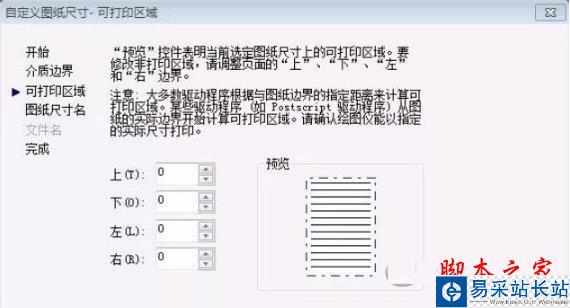
然后下一步,給圖紙尺寸命名,下一步,完成。
再回到CAD打印,選打印機(jī),選圖紙尺寸為剛才你設(shè)置的。
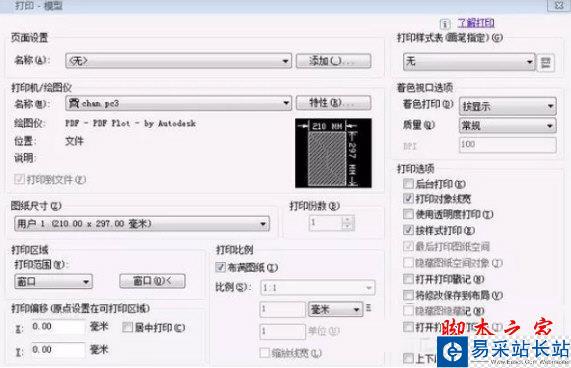
以上就是這篇打印設(shè)置教程的全部內(nèi)容了,不留邊打印方法就是這么簡單,趕緊學(xué)起來吧,讓自己的工作不再困擾,讓自己的生活更上一層樓。
新聞熱點(diǎn)
疑難解答